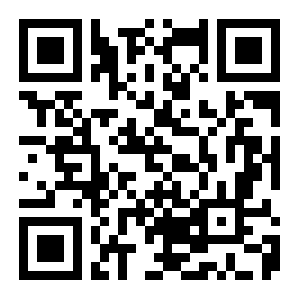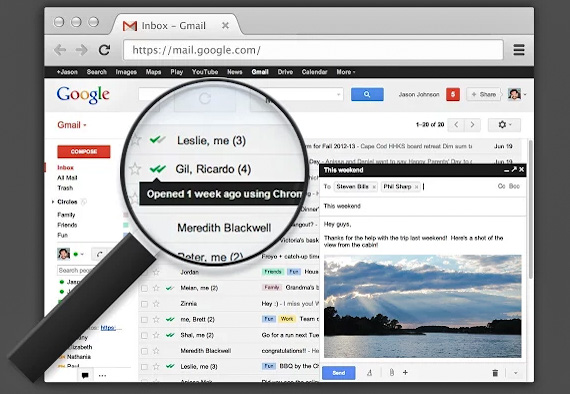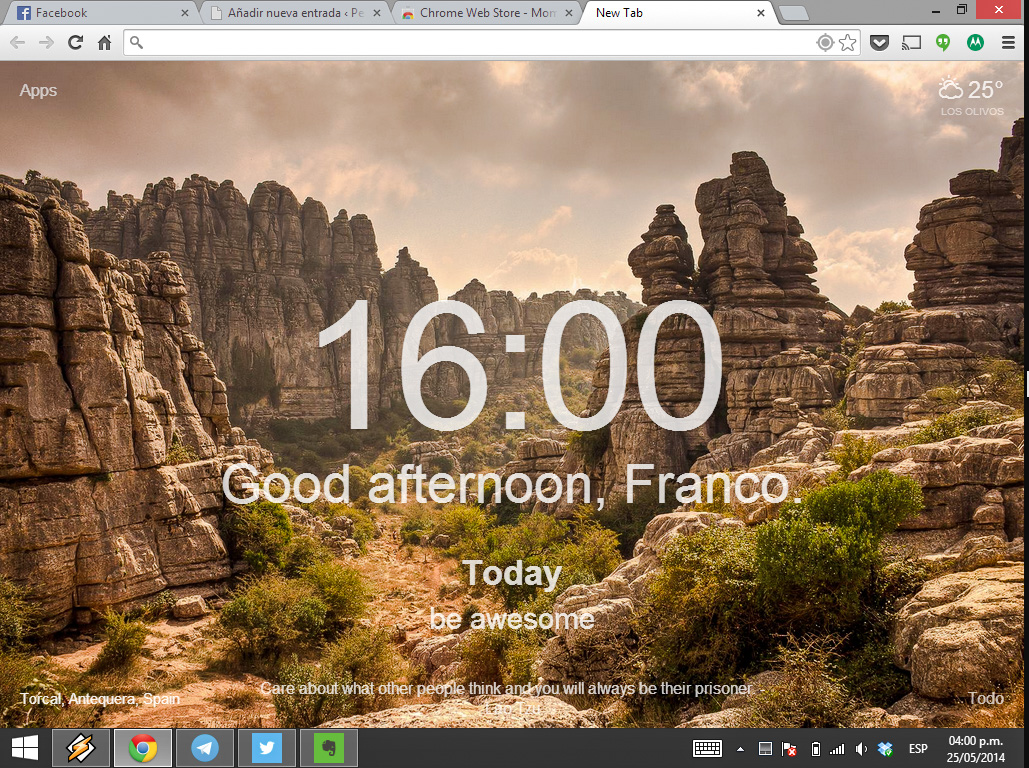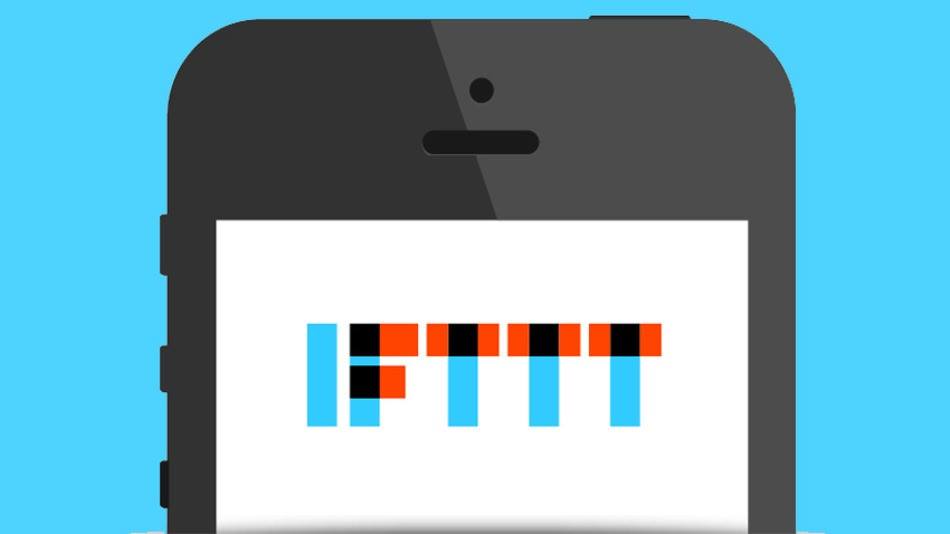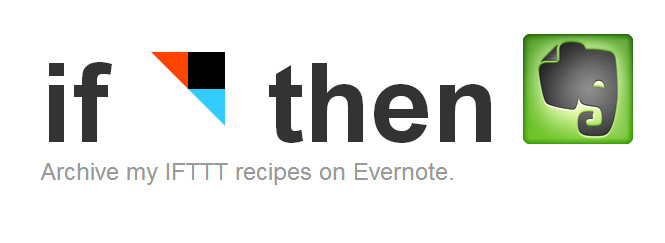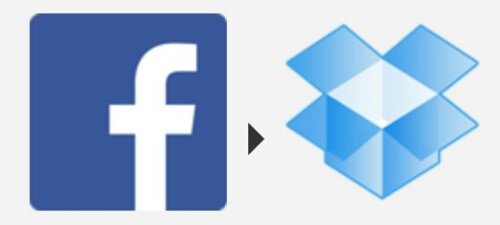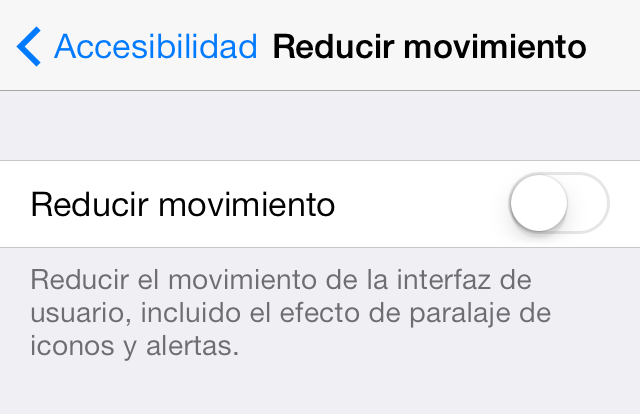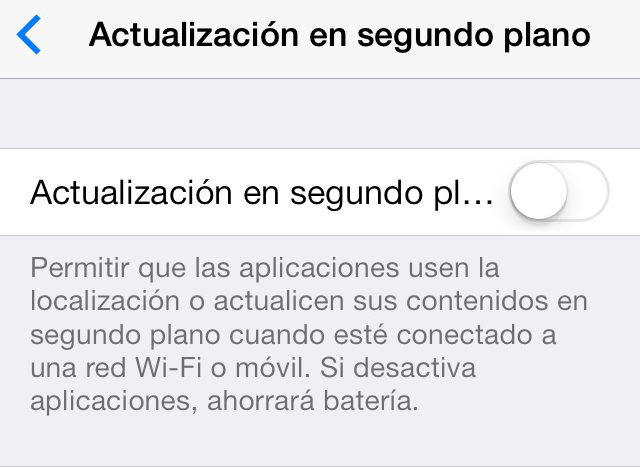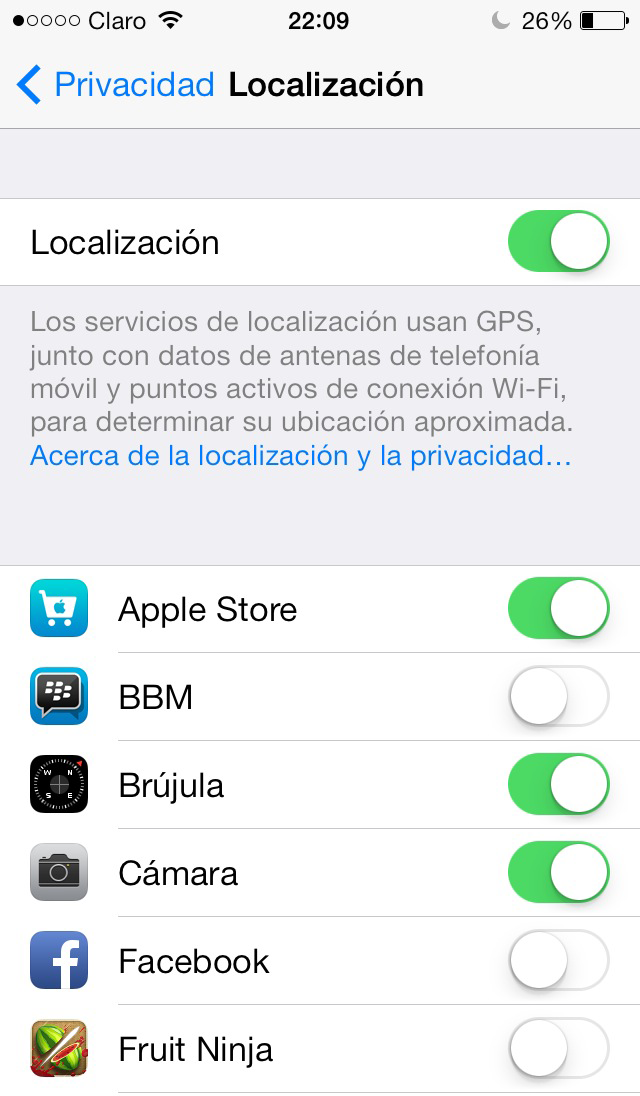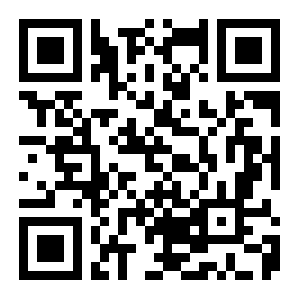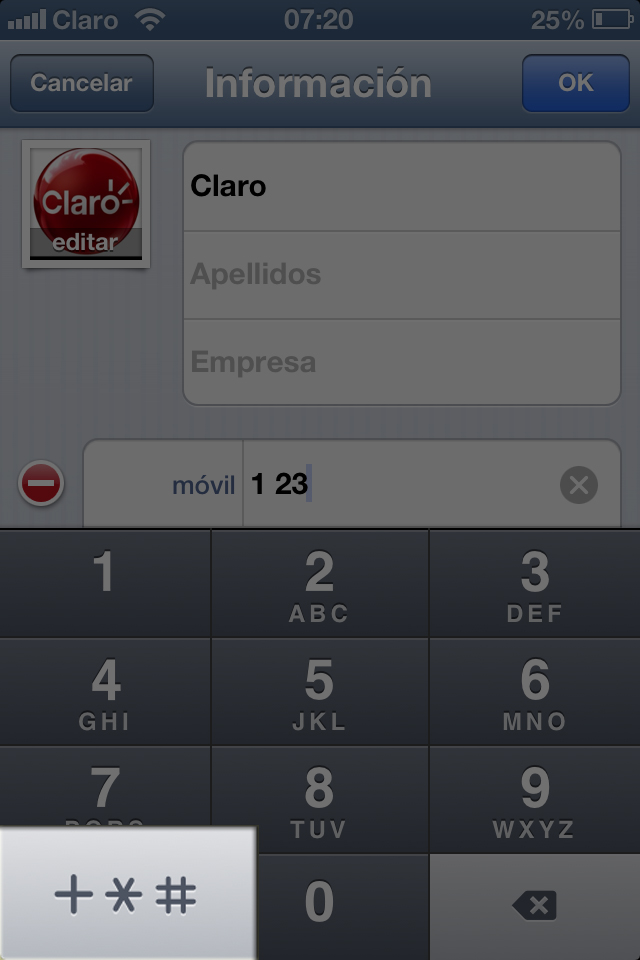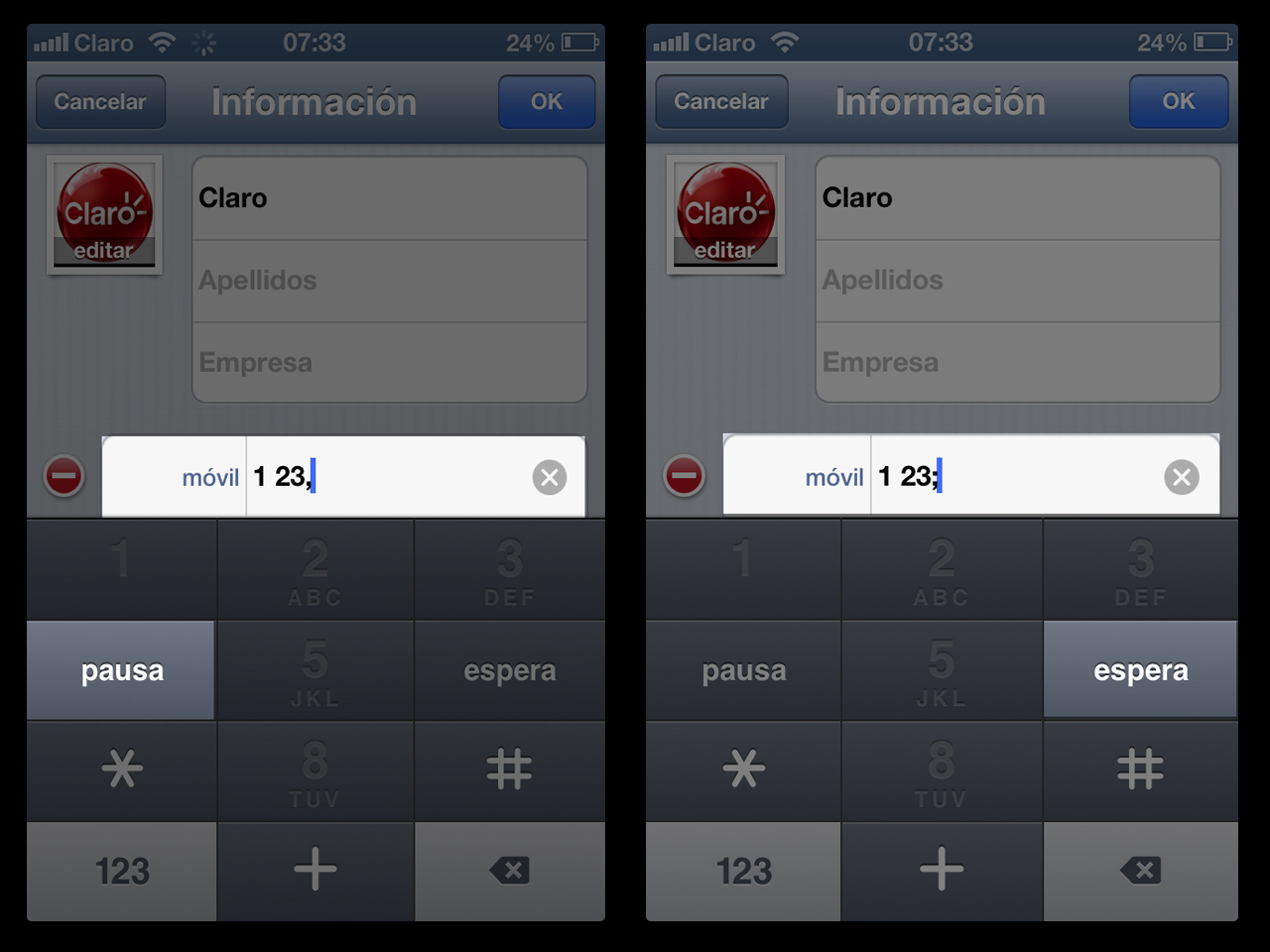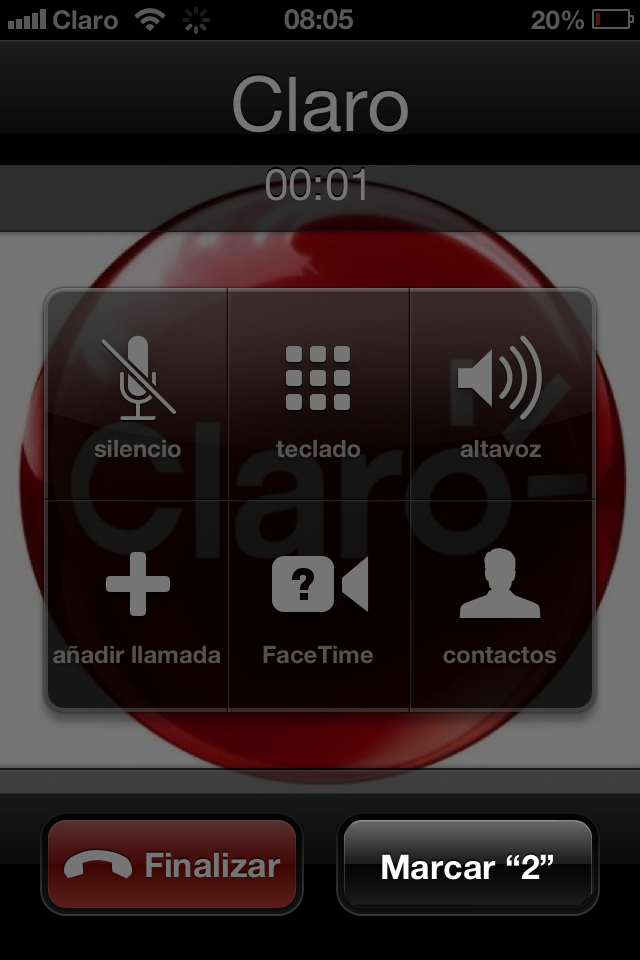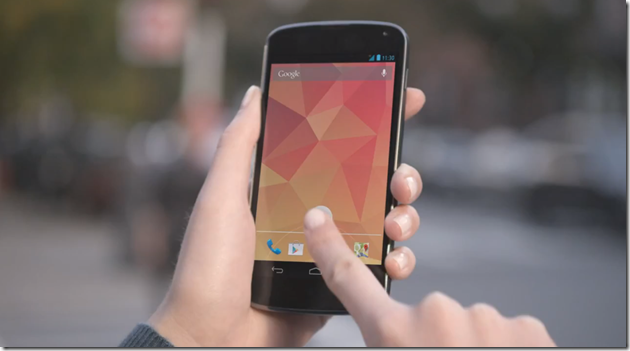Este problema parece ya ser un habitual de cada actualización de iOS y, aunque no afecta a todos los usuarios, siempre resulta muy molesto. Si eres uno de esas personas que han actualizado su iPhone o iPad a iOS 7 y tienes problemas con la batería, aquí te dejamos algunos trucos que pueden ayudarte a ahorrar batería mientras esperamos la llegada de una nueva actualización que corrija este fallo.
Desactiva el Efecto Parallax
El efecto Parallax simula la apariencia 3D en los fondos del dispositivo, lo que sin duda afecta a la vida de nuestra batería. Así que esta es el primer sitio donde podemos ahorrar bastante en batería. Si no te importa prescindir de este bonito efecto 3D, puedes desactivarlo y alargar un poco la vida de tu dispositivo.
Pasos: Ajustes>General>Accesibilidad>Reducir Movimiento>Desactivar
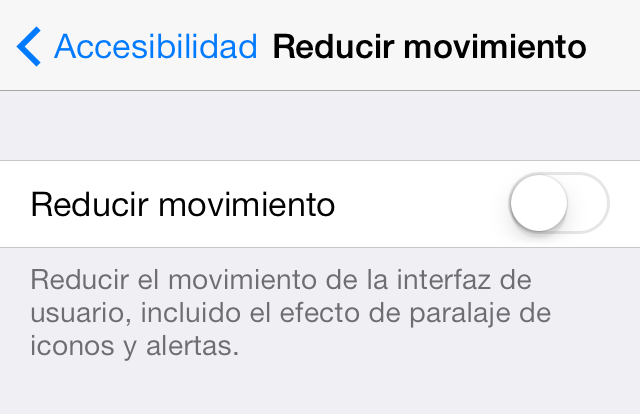
Actualización de Aplicaciones en segundo plano
Una de las cosas que incluye iOS 7 es la posibilidad de permitir que aplicaciones desarrolladas por terceros se actualicen en segundo plano sin necesidad de estar abriéndolas para ver si hay algo nuevo. Es una gran función y la verdad resulta verdaderamente útil, pero la batería puede verse afectada notablemente. Por ese motivo, Apple ha añadido una opción que nos da la posibilidad de elegir qué aplicaciones queremos que tengan esta función activada y cuales no.
Pasos: Ajustes>General>Actualizaciones en segundo plano>Desactivar
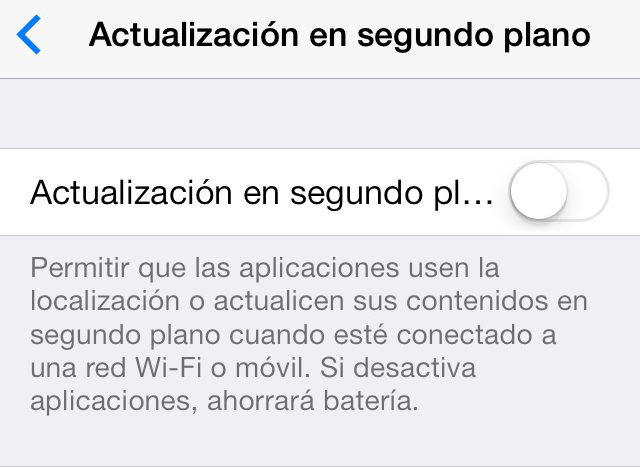
Desactiva localización (por aplicación)
Hay a quién no le gusta tener esta opción activada para evitar que se sepa donde está en un momento u otro del día, por lo que ya habrán desactivado esta opción. Pero si eres de los que les da lo mismo tenerlo activado que no y todavía no lo has hecho este es tu momento.
Pasos: Ajustes>Privacidad>Localización. Aquí podremos decidir qué aplicaciones queremos que hagan uso del GPS y del Wifi para localizar el lugar en el que nos encontramos.
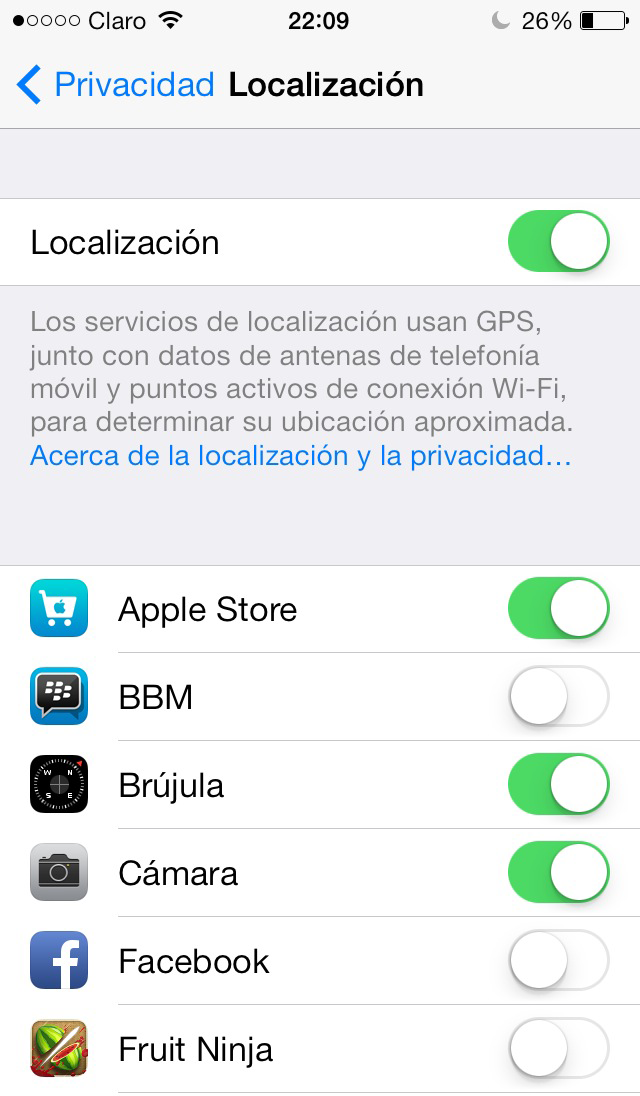
Hay otros pequeños detalles que pueden prolongar la batería de su equipos, los cuales les detallamos a continuación:
Desactiva la actualización automática de la hora
Pasos: Ajustes>General>Fecha y Hora
Evita los Fondos de Pantalla Animados y Brillo al maximo
Pasos: Ajustes>Fondos de pantalla y brillo. Modificar según necesidades.
Volviendo a la localización, iOS 7 nos permite configurar que aplicaciones hacen uso de ella, así que es importante tener claro cuales lo están usando. A nosotros muchas veces nos pasa que instalamos mil apps para probar pero que luego no borramos ni usamos, pero siguen haciendo uso de los servicios del teléfono. Así que, o las borras, o desde Ajustes/Privacidad/Localización, desactiváis las que no necesites.
Nota: Sobre el tema de los cierres inesperados de aplicaciones. esto pasa por un tema de actualización (o mas bien, de no actualización) de la aplicación a la nueva versión de IOS, solo es cosa de paciencia.
Si tienen preguntas adicionales referentes a la actualización a iOS 7:
Correo: jose_gamarra@me.com
Asunto: Ayuda iOS7 – Perú Smart